Hva er WaasMedic Agent Exe i Windows?
Operativsystemet Windows er utstyrt med en rekke tjenester som opererer i bakgrunnen, og sørger for en smidig brukeropplevelse. Disse tjenestene jobber kontinuerlig for å opprettholde systemets stabilitet og effektivitet. For å forbedre ytelsen ytterligere, lanserer Windows jevnlig nye tjenester. En av disse er WaasMedic, eller Windows Update Medic Service. Denne artikkelen gir en grundig forklaring av hva WaasMedic Agent Exe er, hvordan du kan deaktivere den, og hvordan du løser vanlige problemer knyttet til tjenesten.
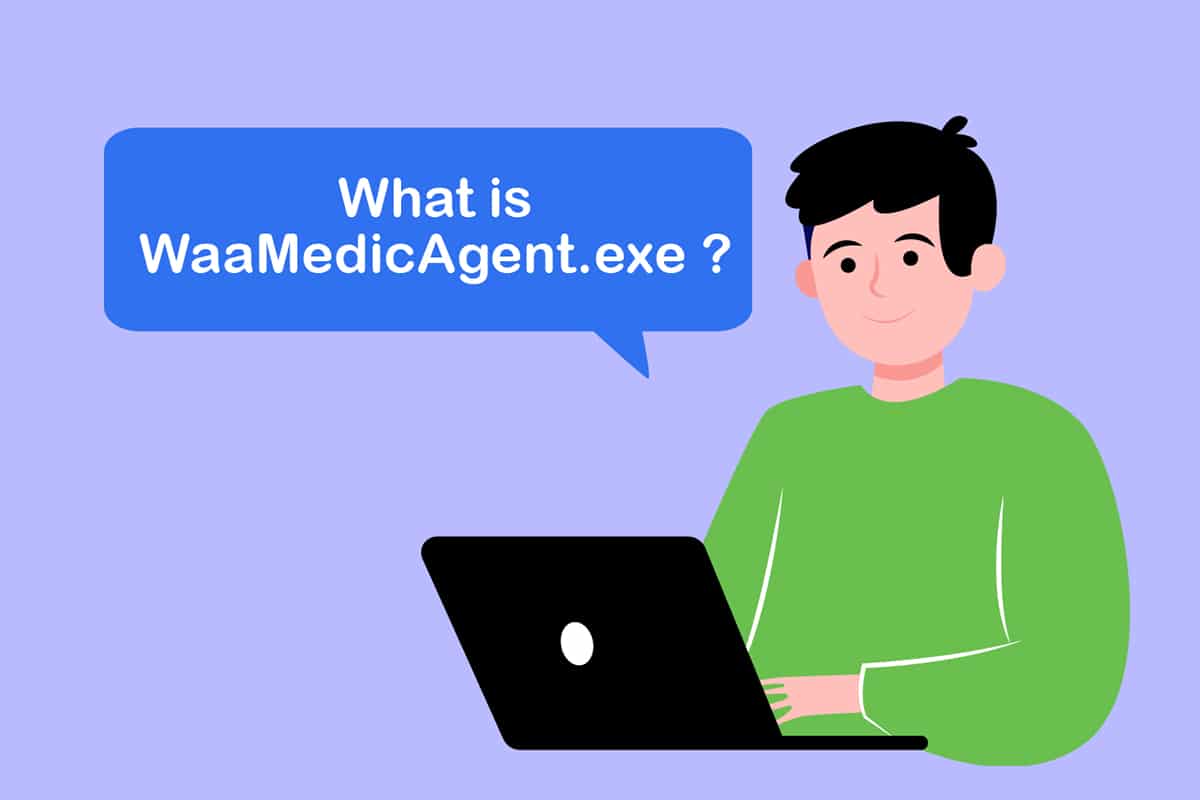
Windows Update Medic Service: En oversikt
WaasMedic Agent, også kjent som Windows Update Medic Service, er en kritisk komponent i Windows. Den har hovedansvaret for å administrere Windows-oppdateringer. Her er noen av dens nøkkelfunksjoner:
- Den sørger for at Windows-oppdateringer installeres korrekt og uten problemer.
- Den reparerer skadede eller problematiske filer i Windows Update-komponenten, dersom den oppdager feil i oppdateringsprosessen.
Windows-oppdateringer er avgjørende for å beskytte datamaskinen mot virus, skadelig programvare, og for å introdusere nye funksjoner. Derfor er det viktig at WaasMedic Agent Exe fungerer optimalt. Likevel har noen brukere opplevd problemer med denne tjenesten, som inkluderer:
- Høyt disk- og CPU-forbruk.
- Tjenesten stopper på grunn av forstyrrelser fra antivirus eller sikkerhetsprogramvare.
- Redusert ytelse på datamaskinen.
Det finnes flere årsaker til problemer med Windows Update Medic. Noen av de vanligste årsakene er:
- Opphopning av unødvendige filer.
- Skadede filer.
- Virus- og malware-angrep.
Hvordan løse problemer med WaasMedic Agent Exe
De fleste problemer knyttet til WaasMedic Agent Exe kan løses ved hjelp av enkle metoder. Ettersom dette er en viktig del av Windows, finnes det flere innebygde verktøy for å håndtere eventuelle problemer.
Metode 1: Diskrensning
Diskrensning kan fjerne midlertidige filer og frigjøre diskplass, noe som kan løse problemer med WaasMedic Agent Exe. Start PC-en på nytt etter at du har frigjort diskplass. Du kan finne veiledning for hvordan du frigjør diskplass på Windows 10 ved å søke online.
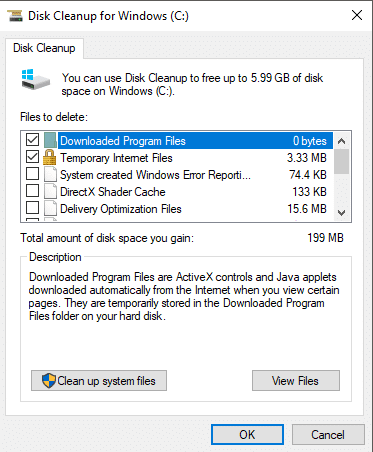
Metode 2: Endre Data Execution Prevention (DEP)-innstillinger
Hvis virus eller skadelig programvare forårsaker problemer med Windows Update Medic Service, kan du forsøke å aktivere Data Execution Prevention (DEP) i de avanserte innstillingene. DEP beskytter systemminnet mot virus og skadelig programvare. Følg disse stegene for å aktivere DEP:
- Trykk på Windows-tasten, skriv «Om din PC» og velg «Åpne».
- Rull ned og velg «Systeminfo».
- Klikk på «Avanserte systeminnstillinger».
- I kategorien «Avansert», klikk «Innstillinger» under «Ytelse».
- I kategorien «Data Execution Prevention», velg «Slå på DEP for alle programmer og tjenester bortsett fra de jeg velger», og klikk «Legg til».
- Finn og velg «WaaSMedicAgent.exe» i popup-vinduet. Den ligger vanligvis i:
C:WindowsSystem32WaaSMedicAgent. Klikk «Åpne». - Etter å ha lagt til «WaaSMedicAgent.exe», klikk «Bruk» og «OK».
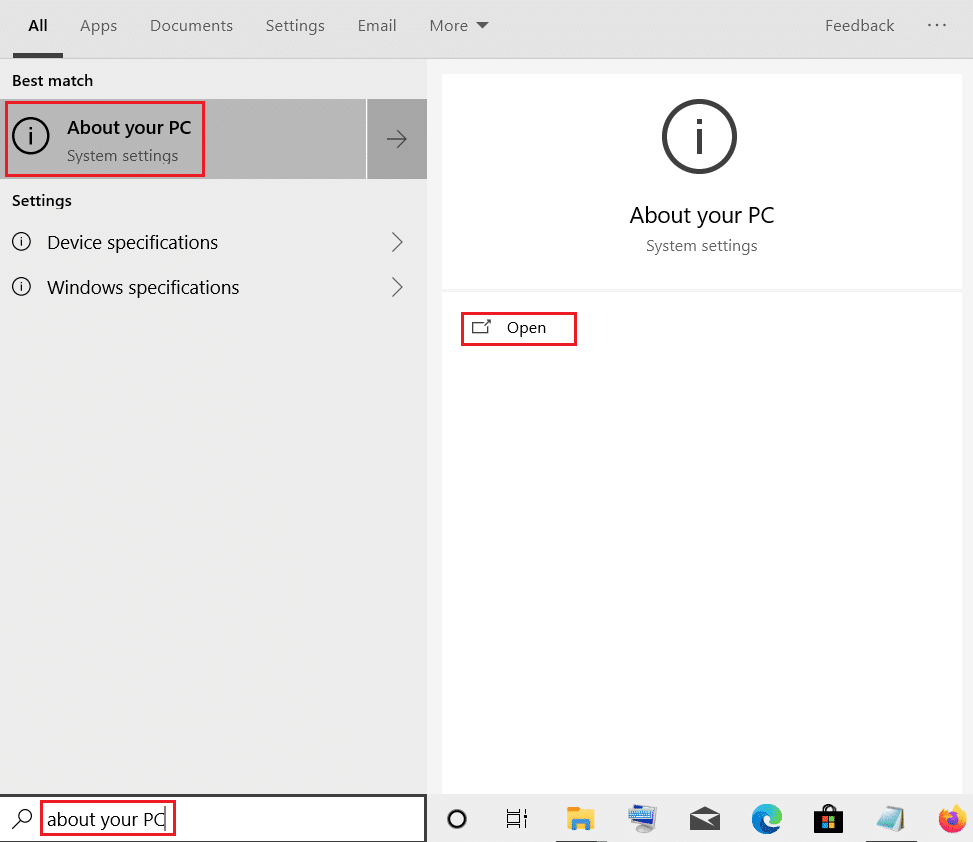
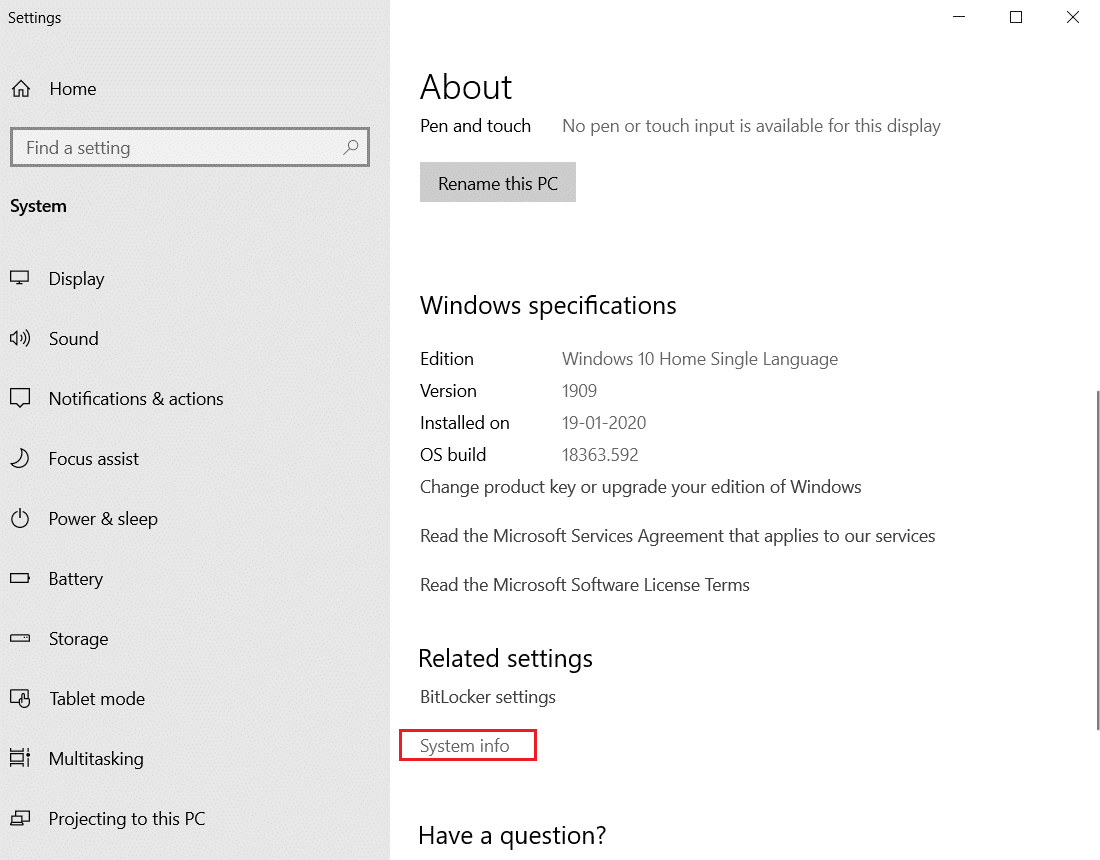
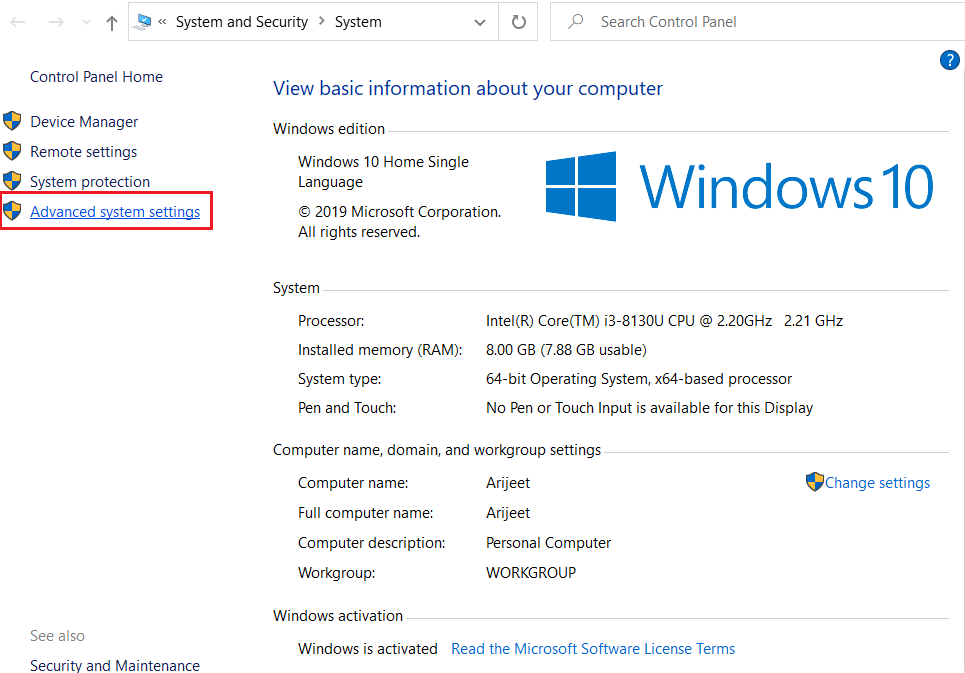
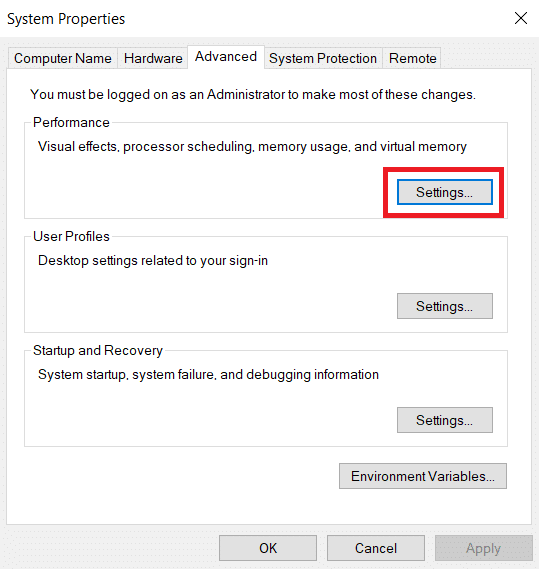
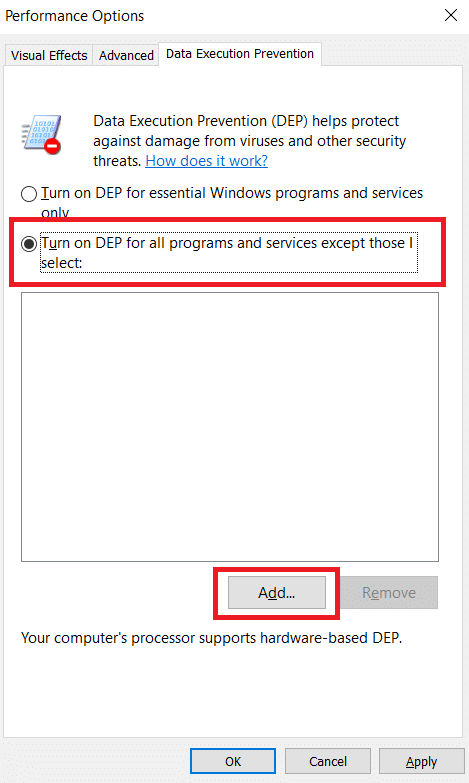
Dette burde nå ha løst problemene med Windows Update Medic Service.
Hvordan deaktivere WaasMedic-prosessen
Selv om det ikke er mulig å fjerne WaasMedic Agent Exe fullstendig, ettersom den er en integrert del av Windows Update, kan den deaktiveres. Du kan ikke deaktivere den direkte gjennom Tjenester-menyen, men det finnes andre metoder. Følg en dedikert guide for å deaktivere WaasMedic-prosessen for å gjøre dette.
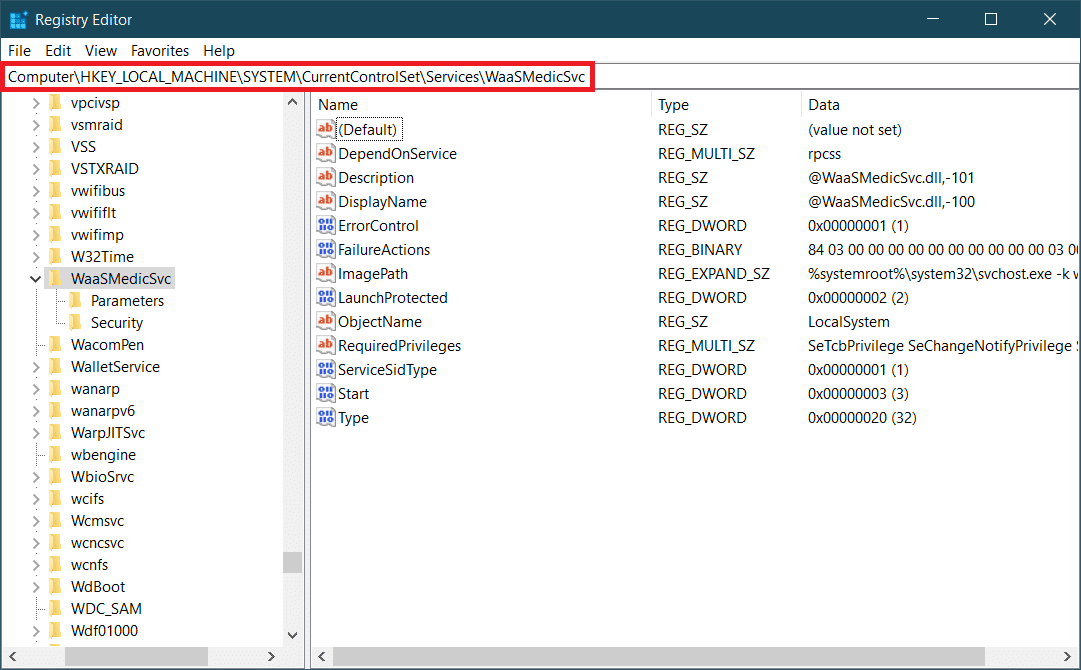
Vi håper at denne guiden har hjulpet deg med å forstå hva WaasMedic Agent Exe er, og hvordan du kan deaktivere eller fikse den. Hvis du har spørsmål eller kommentarer, er du velkommen til å legge dem i kommentarfeltet.